Haben Sie einen Film oder eine Serie mit dem SAT-Receiver aufgenommen, wollen Sie die Werbung aus dem Film ausschneiden? Möchten Sie einige Lieder von einem Konzert-Video aufteilen? Oder wollen Sie Ihre aufgenommenen Videos (Urlaubsfilm, Hochzeitsvideo, GoPro Video) zusammenführen und mit Ihren Freunden teilen? Dazu brauchen Sie ein einfaches Schneideprogramm für Videos.
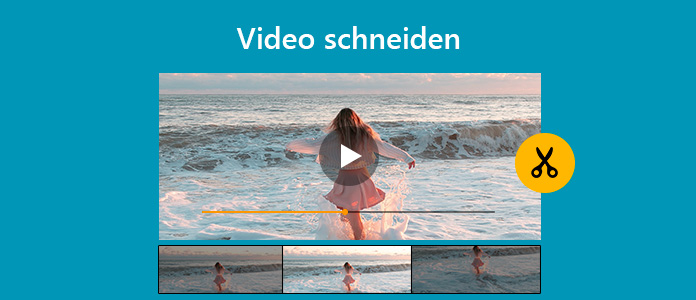
AnyMP4 Video Converter Ultimate ist eine funktionsfähige Software zum Schneiden des Videos. Als ein Video Cutter kann die Software irgendeinen Teil eines Videos ausschneiden, und Videos in verschiedene Teile aufteilen. Mit dieser Software für Videoschnitt können Sie auch mehrere Videos zusammenschneiden. Dabei unterstützt die Videoschnittsoftware verschiedene Videoformate wie MP4, MOV, WMV, AVI, MKV, FLV, WebM. So können Sie leicht eine Pause oder eine Werbung aus Ihrem Video und Film entfernen.
Laden Sie den Video Schneider kostenlos herunter. Das Programm funktioniert auf Windows 10/8/7/Vista/XP, und auch auf Mac. Befolgen Sie die folgende Anleitung, um Ihre Videos aufzuteilen und zusammenzufügen.
Für Windows 11/10/8/7
Für macOS 10.12 oder neuer
Schritt 1: Das Video Schneide Programm installieren und starten
Nach dem Download führen Sie die Installationsdatei aus, und installieren Sie die Filmschnittsoftware auf Ihrem Computer. Die Software verfügt über eine deutsche Programmoberfläche.
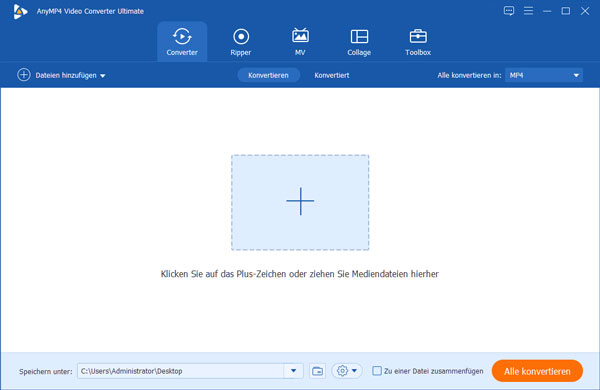
Schritt 2: Eine Videodatei in die Schnittsoftware importieren
Nachdem Sie das Video Programm gestartet haben, klicken Sie auf die Schaltfläche "Dateien hinzufügen" und fügen Sie das Video hinzu, das Sie schneiden möchten. Dann wird die Videodatei in die Dateiliste hinzugefügt.
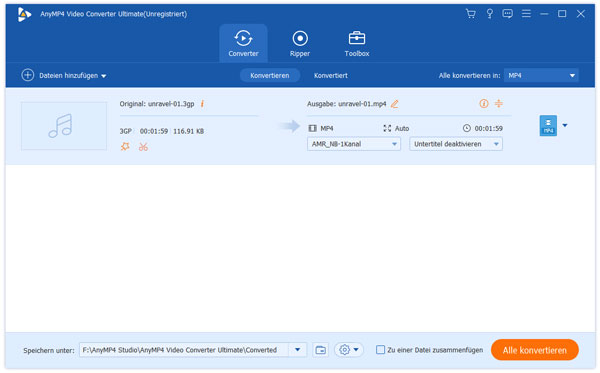
Schritt 3: Das Video aufteilen und unerwünschte Teile entfernen
Klicken Sie auf die Schaltfläche "Schneiden", und dann befinden Sie sich in dem folgenden Fenster.
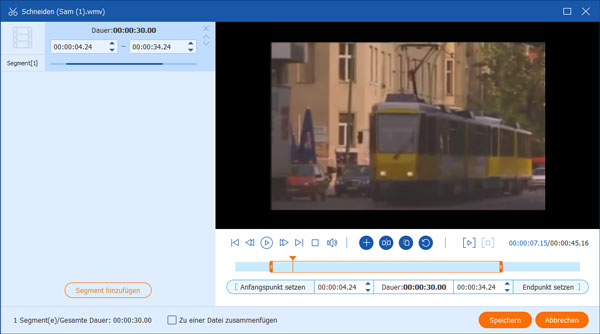
Wenn Sie nur einen Teil des Videos benötigen, ziehen Sie den linken Schieberegler zum Anfangspunkt der gewünschten Szene, und den rechten Schieberegler zum Endpunkt. Sie können auch direkt die Start- und Endzeit für das Segment eingeben. Klicken Sie anschließend auf "Speichern", um den Teil auszuschneiden.
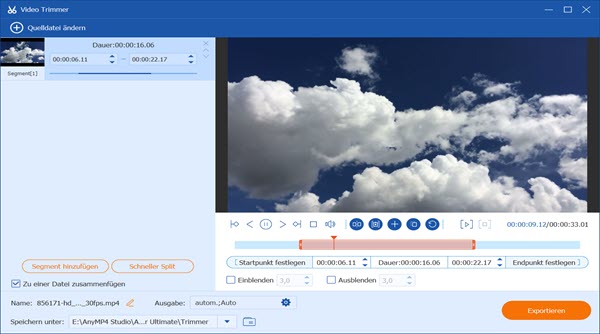
Wenn Sie eine Werbung entfernen möchten, sollen Sie alle gewünschten Segmente ausschneiden. Erstellen Sie zuerst ein Segment, und dann klicken Sie auf das Zeichen, um weitere Segmente zu erstellen. Danach markieren Sie die Option "Zu einer Datei zusammenfügen", und klicken Sie auf "Speichern", um die Segmente in ein neues Video zusammenzuschneiden.
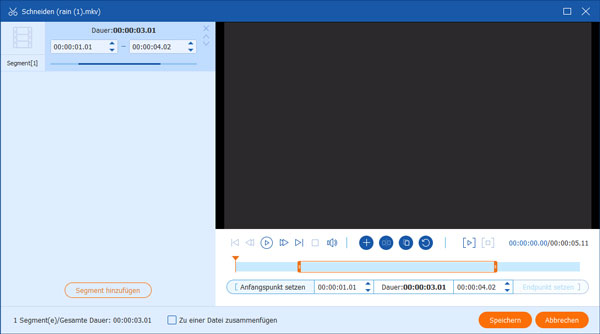
Wenn Sie Ihr Video in zwei Teile aufteilen möchten, ziehen Sie einfach den großen Regler zu dem gewünschten Zeitpunkt, und klicken Sie auf das Zeichen. Dann wird das Video automatisch aufgeteilt.
Wenn Sie ohne Schneiden Ihre Videos direkt zusammenfügen möchten, markieren Sie einfach die Option "Zu einer Datei zusammenfügen" in der Hauptschnittstelle. Sie sollten aber die Videos in die gewünschte Reihenfolge stellen.
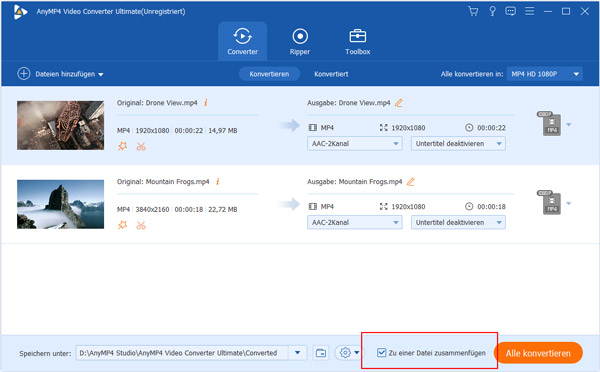
Schritt 4: Das geschnittene Video speichern und exportieren
Wählen Sie das Ausgabeformat wie MP4, AVI, MOV, WMV, FLV, MKV usw. für das geschnittene Video, und einen Zielordner, wo Sie das Video speichern möchten. Klicken Sie auf die Schaltfläche "Konvertieren" rechts unten, um das Video auf dem Computer zu speichern.
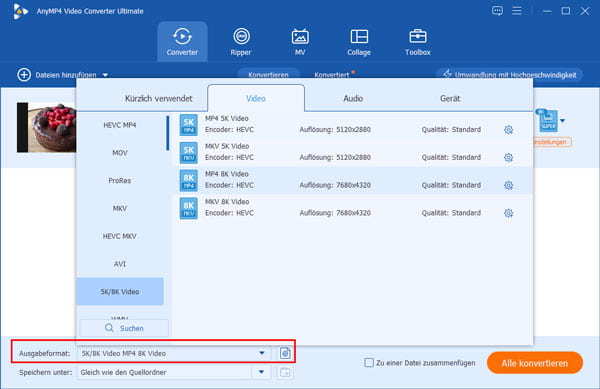
Das Videoschnittprogramm bietet Ihnen hohe Geschwindigkeit und ausgezeichnete Qualität. Nach dem Schneiden und Zusammenfügen können Sie das Video auf iPhone wiedergeben, online hochladen, mit Freunden teilen usw.
Für Windows 11/10/8/7
Für macOS 10.12 oder neuer
 Klicken Sie hier, um einen Kommentar zu schreiben.
Klicken Sie hier, um einen Kommentar zu schreiben.AnyMP4 Video Converter Ultimate
Blitzschnell umwandeln und mit KI einfach bearbeiten